 |
 |
|
||
 |
||||
Problemer med utskriftskvaliteten
Hvis du har problemer med utskriftskvaliteten, kan du sammenligne den med illustrasjonene nedenfor. Klikk bildeteksten under illustrasjonen som ligner mest på utskriften din.
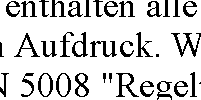 Godt eksempel
|
 Godt eksempel
|
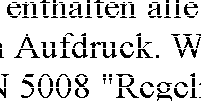 |
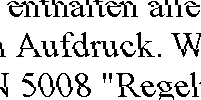 |
 |
 |
 |
 |
Vannrette striper
Pass på at den skrivbare siden av papiret peker oppover i arkmateren.
Kjør verktøyet Head Cleaning (Hoderengjøring) for å rense tilstoppede blekkdyser.
 Se Rengjøre skriverhodet
Se Rengjøre skriverhodet
 Se Rengjøre skriverhodet
Se Rengjøre skriverhodet
Du oppnår det beste resultatet ved å bruke opp blekkpatronen innen seks måneder etter at esken ble åpnet.
Bruk ekte blekkpatroner fra Epson.
Kontroller blekkpatronstatusen ved hjelp av EPSON Status Monitor 3 (Windows) eller EPSON Status Monitor (Mac OS X).
 Se Kontrollere statusen til blekkpatronene
Se Kontrollere statusen til blekkpatronene
Dersom skjermen viser at blekknivået er lavt eller at det er tomt for blekk, må riktig blekkpatron skiftes ut.
 Se Skifte ut en blekkpatron
Se Skifte ut en blekkpatron
 Se Kontrollere statusen til blekkpatronene
Se Kontrollere statusen til blekkpatronene
Dersom skjermen viser at blekknivået er lavt eller at det er tomt for blekk, må riktig blekkpatron skiftes ut.
 Se Skifte ut en blekkpatron
Se Skifte ut en blekkpatron
Kontroller at papirtypen som er valgt i skriverdriveren, er riktig i forhold til papirtypen som er lagt i skriveren.
 Se Velge korrekt papirtype
Se Velge korrekt papirtype
 Se Velge korrekt papirtype
Se Velge korrekt papirtype
Feiljustering loddrett eller loddrette striper
Pass på at den skrivbare siden av papiret peker oppover i arkmateren.
Kjør verktøyet Head Cleaning (Hoderengjøring) for å rense tilstoppede blekkdyser.
 Se Rengjøre skriverhodet
Se Rengjøre skriverhodet
 Se Rengjøre skriverhodet
Se Rengjøre skriverhodet
Fjern merket for High Speed (Høy hastighet) fra vinduet Advanced (Avansert) i skriverdriveren (Windows). Se den elektroniske hjelpen for å få mer informasjon.
Kontroller at papirtypen som er valgt i skriverdriveren, er riktig i forhold til papirtypen som er lagt i skriveren.
 Se Velge korrekt papirtype
Se Velge korrekt papirtype
 Se Velge korrekt papirtype
Se Velge korrekt papirtype
Feil eller manglende farger
For Windows fjerner du innstillingen for Grayscale (Gråtone) i vinduet Advanced (Avansert) i skriverdriveren.
For Mac OS X endrer du innstillingen Color (Farge) til Color (Farge) i Print Settings (Utskriftsinnstillinger) i dialogboksen Print (Skriv ut) i skriverdriveren.
Se i skriverens elektroniske hjelpefunksjon for flere detaljer.
For Mac OS X endrer du innstillingen Color (Farge) til Color (Farge) i Print Settings (Utskriftsinnstillinger) i dialogboksen Print (Skriv ut) i skriverdriveren.
Se i skriverens elektroniske hjelpefunksjon for flere detaljer.
Juster fargeinnstillingene i programmet eller i skriverinnstillingene.
For Windows, sjekk vinduet Advanced (Avansert).
For Mac OS X, sjekk dialogboksen Print Settings (Utskriftsinnstillinger) i dialogboksen Print (Skriv ut).
Se i skriverens elektroniske hjelpefunksjon for flere detaljer.
For Windows, sjekk vinduet Advanced (Avansert).
For Mac OS X, sjekk dialogboksen Print Settings (Utskriftsinnstillinger) i dialogboksen Print (Skriv ut).
Se i skriverens elektroniske hjelpefunksjon for flere detaljer.
Kontroller blekkpatronstatusen ved hjelp av EPSON Status Monitor 3 (Windows) eller EPSON Status Monitor (Mac OS X).
 Se Kontrollere statusen til blekkpatronene
Se Kontrollere statusen til blekkpatronene
Dersom skjermen viser at blekknivået er lavt eller at det er tomt for blekk, må riktig blekkpatron skiftes ut.
 Se Skifte ut en blekkpatron
Se Skifte ut en blekkpatron
 Se Kontrollere statusen til blekkpatronene
Se Kontrollere statusen til blekkpatronene
Dersom skjermen viser at blekknivået er lavt eller at det er tomt for blekk, må riktig blekkpatron skiftes ut.
 Se Skifte ut en blekkpatron
Se Skifte ut en blekkpatron
Hvis du akkurat har skiftet ut en blekkpatron, må du kontrollere datoen på esken. Hvis du ikke har brukt skriveren på lang tid, anbefaler Epson å skifte ut blekkpatronene med nye.
For detaljer om skifte ut en blekkpatron før den er oppbrukt, se heftet.
For detaljer om skifte ut en blekkpatron før den er oppbrukt, se heftet.
Uklar eller flekket utskrift
Bruk bare papir som anbefales av Epson. Vil du vite mer om Epson-spesialmedier, klikker du kategorien Tillegg øverst til høyre i vinduet Brukerhåndbok, og deretter klikker du Produktinformasjon og Blekk, papir og alternativer.
Bruk ekte blekkpatroner fra Epson.
Kontroller at skriveren står på en flat, stabil overflate som er større enn sokkelen i alle retninger. Skriveren vil ikke virke ordentlig hvis den står på skrå.
Kontroller at papiret ikke er skadet, skittent eller for gammelt.
Kontroller at papiret er tørt, og at den siden det kan skrives ut på vender opp.
Hvis papiret er bøyd mot utskriftssiden, bør du glatte det eller bøye det lett den andre veien.
Kontroller at papirtypen som er valgt i skriverdriveren, er riktig i forhold til papirtypen som er lagt i skriveren.
 Se Velge korrekt papirtype
Se Velge korrekt papirtype
 Se Velge korrekt papirtype
Se Velge korrekt papirtype
Fjern arkene fra frontbrettet etter hvert som de blir skrevet ut.
Ikke berør eller la noe komme i kontakt med den trykte siden av glanset papir. For å håndtere utskriftene dine, følg papirets instruksjoner.
Hvis papiret har blekkflekker etter utskrift, rengjør innsiden av skriveren. Vil du vite mer om rengjøring av skriveren, klikker du kategorien Tillegg øverst til høyre i vinduet Brukerhåndbok. Deretter klikker du Vedlikehold og Rengjøre skriveren.
